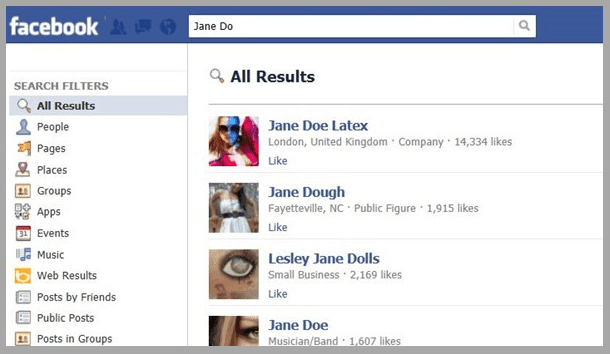كيفية إيقاف تشغيل تحديثات Windows التلقائية على Windows 10

للتحديث أو عدم التحديث؟
يبدو أن Microsoft مقتنعة بأن تطبيق جميع التحديثات هو الشيء الصحيح الذي يجب القيام به. Windows 10 ، على سبيل المثال ، يأتي مع تشغيل التحديثات التلقائية افتراضيًا ، وكما سنكتشف بعد دقيقة ، فإن إيقاف تشغيلها يصبح أكثر صعوبة يومًا بعد يوم.
على الجانب الآخر من السياج ، مع ذلك ، لديك مستخدمون ليسوا سعداء تمامًا بالتحديثات التي يتلقونها ، وبحق ، قد يقول البعض منكم. أولاً ، على الرغم من أهميتها ، فإن تحديثات الجودة التي يتم إصدارها كل شهر في يوم الثلاثاء التصحيح أحيانًا تبطئ النظام وتحدث أخطاء. الشيء نفسه ينطبق على تحديثات الميزات التي يتم إصدارها مرتين في السنة. بالإضافة إلى ذلك ، غالبًا ما يكون الأشخاص غير راضين عن التغييرات التي أدخلتها الإصدارات الجديدة ، وليس من الصعب معرفة السبب.
لسنوات ، على سبيل المثال ، عرف مستخدمو Windows أنه يمكنهم تكوين أنظمتهم من خلال لوحة التحكم. الآن ، ومع ذلك ، فهم مجبرون إلى حد ما على استخدام تطبيق الإعدادات الجديد الذي يأتي Windows 10 مزودًا به. علاوة على ذلك ، لم تقم Microsoft بترحيل جميع الميزات مرة واحدة ، مما يعني أنه على مر السنين ، مرت واجهة تطبيق الإعدادات المذكور ببعض التغييرات التي كانت مربكة للمستخدم.
لماذا من المهم تحديث Windows 10 الخاص بك؟
لدى المستخدمين بعض الحجج الصحيحة. لقد رأينا جميعًا بعض تحديثات عربات التي تجرها الدواب في Windows 10 ، وقد تأثرنا جميعًا بها. علاوة على ذلك ، سيعرف أولئك الذين يتذكرون شاشة بدء تشغيل Window 8 أن Microsoft تحاول بين الحين والآخر إعادة اختراع العجلة عندما لا يكون ذلك ضروريًا.
ومع ذلك ، فإن الحفاظ على تحديث Windows الخاص بك أمر مهم كما كان دائمًا. تم تمكين اندلاع WannaCry ، وهو أحد أكثر الهجمات الإلكترونية انتشارًا وضررًا في العالم ، من خلال إهمال المنظمات تجاه التحديثات الأمنية. على الرغم من أن المستخدمين لم يهتموا به بشكل كافٍ ، إلا أنه كان تذكيرًا صارخًا بالكيفية التي يمكن أن يحدث بها التصحيح البسيط كل الفرق. علاوة على ذلك ، لكل خطأ يتم تقديمه بواسطة تحديث جديد ، هناك المئات من الميزات والتحسينات الجديدة التي تعمل على تحسين أداء الكمبيوتر.
بالنسبة إلى التغييرات المرئية ، نعم ، يستغرق التعود عليها وقتًا ، لكنها كلها مصنوعة بحيث يكون الوصول إلى ما تحتاجه أسرع وأسهل. إنه إزعاج مؤقت لا يمكن أن يفوق الفوائد.
لا يعد إيقاف تشغيل (أو حتى تأخير) التحديثات التلقائية لنظام التشغيل Windows 10 فكرة جيدة ، ولكن إذا كنت مقتنعًا بأن هذا هو القرار الصحيح بالنسبة لك ، فيمكنك القيام بذلك باتباع الخطوات أدناه.
كيفية تأخير التحديثات التلقائية في Windows 10؟
يحتوي تطبيق إعدادات Windows 10 على قسم يمكنك من خلاله التحكم في تحديثات نظام التشغيل الخاص بك. لن يسمح لك بتعطيلها تمامًا ، ولكن من خلاله يمكنك إخبار Windows بعدم تثبيت أي تحديثات لفترة من الوقت. هيريس كيفية القيام بذلك:
افتح تطبيق الإعدادات وانتقل إلى التحديث والأمان أو افتح قائمة ابدأ ، واكتب “تحديث” في مربع البحث ، واضغط على Enter
انقر فوق خيارات متقدمة
في تاريخ تحديد القائمة المنسدلة تحت التحديثات وقفة القسم يتيح لك وقفة تحديثات لمدة تصل إلى 35 يوما. ما عليك سوى فتح القائمة واختيار التاريخ الذي ستستأنف فيه التحديثات
نحن نقدر أن تأخير التحديثات لما يزيد قليلاً عن شهر لن يكون خيارًا كبيرًا للكثيرين. ومع ذلك ، لا يبدو أن Microsoft تهتم.
ضمن قسم إيقاف التحديثات مؤقتًا ، كانت هناك قائمتان منسدلتان إضافيتان تتيحان لك تأجيل تحديثات الميزات لمدة تصل إلى 365 يومًا وتحديثات الجودة لمدة تصل إلى 30 يومًا. على الرغم من أن Microsoft لم تقل شيئًا عن ذلك ، أبلغ العديد من المستخدمين أنه تمت إزالة عناصر التحكم هذه باستخدام Windows 10 build 2004.
كيف يمكن تعطيل التحديثات التلقائية من خلال محرر نهج المجموعة في Windows؟
لا يمكن تعطيل التحديثات بشكل دائم من خلال تطبيق إعدادات Windows. لا يمكنك تأجيلها إلى أجل غير مسمى أيضًا. بعد انتهاء فترة التأخير ، سيحتاج Windows إلى تطبيق التحديثات قبل أن تتمكن من تأجيلها مرة أخرى.
ومع ذلك ، يمكنك تعطيل التحديثات التلقائية لنظام التشغيل Windows 10. يمنحك سجل Windows خيار القيام بذلك ، ولكن الطريقة معقدة ، وهناك عدد غير قليل من الأشياء التي يمكن أن تسوء إذا ارتكبت خطأ. الخيار الأسهل هو استخدام محرر نهج المجموعة المحلي. فيما يلي الخطوات:
افتح قائمة ابدأ واكتب gpedit.msc في مربع البحث واضغط على Enter لفتح Local Group Policy Editor
انتقل إلى تكوين الكمبيوتر > قوالب الإدارة > مكونات Windows > Windows Update
انقر نقرًا مزدوجًا فوق تكوين التحديثات التلقائية
حدد زر الاختيار معطل في مربع الحوار الذي يظهر وانقر فوق تطبيق لتطبيق التغييرات
انقر فوق ” موافق” لإغلاق مربع الحوار
إذا كنت ترغب في إعادة تمكين التحديثات التلقائية لنظام التشغيل Windows 10 لاحقًا ، فيمكنك القيام بذلك عن طريق فتح سياسة تكوين التحديثات التلقائية من Local Group Policy Editor وتحديد زر الاختيار غير المكون .
خاتمة
عملت Microsoft بجد للتأكد من أن إيقاف تشغيل التحديثات التلقائية على Windows 10 ليس بالأمر السهل ، وكما ذكرنا بالفعل ، هناك أكثر من بضعة أسباب جيدة جدًا لذلك. إذا كنت لا تزال على الحياد ، فأنت بحاجة إلى التفكير مليًا في العواقب المحتملة لإيقاف جميع الميزات الجديدة وتصحيحات الأمان قبل اتباع الخطوات الموضحة أعلاه.